Preparar un iPhone nuevo puede parecer complicado al principio, sobre todo si nunca has usado uno o si cambias desde otro sistema como Android. Sin embargo, el proceso realmente es sencillo y rápido, y muchos pasos suceden solos con solo seguir las instrucciones en pantalla. Básicamente, todo consiste en encender tu iPhone, conectarlo a una red, transferir tus datos si vienes de otro teléfono, establecer medidas de seguridad y ajustar algunas opciones personales. Con esta guía, podrás tener tu iPhone listo para usar enseguida, explicando de forma clara cada fase y mostrando las soluciones más comunes por si encuentras algún problema. Lo principal es tener a la mano tu información y dejarte guiar por las indicaciones de Apple.

¿Qué necesitas para empezar?
Materiales y elementos necesarios
Antes de empezar, prepara lo siguiente para que la configuración sea simple y sin interrupciones:
- Tu nuevo iPhone
- Cargador y cable USB
- Acceso a una red Wi-Fi estable
- Tu cuenta Apple ID o los datos necesarios para crear una nueva
- Dispositivo anterior (si vas a transferir datos), con copia de seguridad actual
- Tarjeta SIM física o lista para configurar eSIM
Te recomendamos cargar totalmente el iPhone antes de empezar para evitar que se apague a mitad del proceso. Además, tener el dispositivo viejo preparado y con la copia de seguridad más reciente será de gran ayuda si vas a pasar tus datos al nuevo teléfono. Apple también ofrece almacenamiento temporal gratis en iCloud tras la compra, en caso de que no tengas espacio para hacer el respaldo.

Verificar carga y el estado del iPhone
Con todo listo, asegúrate de que tu iPhone tenga suficiente batería conectándolo al cargador. Así evitas apagones inesperados mientras lo configuras. Aprovecha el tiempo de carga para revisar el teléfono en busca de daños o rayones. Si ves algún problema físico, contacta a la tienda o al soporte. Si necesitas usar una tarjeta SIM física, tenla a la mano. Los modelos recientes, como los iPhone desde el 14 en adelante, pueden usar solo eSIM.
Primeros pasos: encender y activar el iPhone
Elegir idioma y país
Para encender tu iPhone, presiona y mantén el botón lateral (o el superior, si es antiguo) hasta que veas el logo de Apple. Después, aparecerá un saludo en varios idiomas. Desliza el dedo hacia arriba desde abajo o usa el botón de inicio para empezar. Selecciona el idioma y tu país o región. Esta selección define el idioma del sistema, además de formatos de fecha, hora y otras preferencias regionales.
Conexión Wi-Fi y SIM
Luego, conecta el iPhone a una red Wi-Fi. Esto es clave para activar el dispositivo y seguir más adelante, ya que internet será necesario para muchos pasos. Simplemente selecciona la red y escribe la clave. Si tu modelo lo necesita, inserta la tarjeta SIM o sigue el proceso de activación de la eSIM. Este paso es esencial para poder hacer llamadas y usar datos móviles.
| Paso | ¿Internet requerido? | SIM requerida? |
|---|---|---|
| Selección de idioma y país | No | No |
| Activación y descarga de datos | Sí (Wi-Fi o datos móviles) | Para funciones de teléfono |
Elige cómo configurar tu iPhone: Inicio rápido o manual
Cuándo elegir Inicio rápido
La función «Inicio rápido» de Apple es ideal si tienes otro iPhone o iPad con iOS 11 o posterior. Permite transferir automáticamente tus datos importantes y configuraciones. Acerca tu iPhone nuevo al anterior, acepta la ventana que aparece en el dispositivo antiguo y sigue las instrucciones, como escanear una animación y escribir tu código. Incluso puedes transferir todos tus datos sin cables si ambos tienen iOS 12.4 o superior. Es la opción más simple para pasar todos tus datos a un nuevo iPhone.
Configuración manual
Si no tienes otro dispositivo Apple, prefieres empezar sin copiar datos, o llegas desde Android, selecciona «Configurar sin otro dispositivo». Así, defines Face ID o Touch ID, eliges un código, iniciarás o crearás una Apple ID y ajustas preferencias de privacidad y ubicación. Este método te deja empezar desde cero y personalizar todo a tu gusto.

Pasar datos de otro dispositivo
Desde iPhone o iPad
Para usuarios de Apple, lo más simple es usar «Inicio rápido» o restaurar desde un respaldo de iCloud. Si tienes un respaldo en iCloud:
- Selecciona «Restaurar desde una copia de seguridad de iCloud».
- Elige tu copia más reciente y sigue los pasos para bajar todos tus datos.
También puedes restaurar desde tu computadora con Mac o PC. Solo conecta el iPhone, abre Finder (Mac) o iTunes (PC), y elige restaurar desde el respaldo guardado. Esto es útil si tienes muchos datos y tu internet es lento.
Desde Android
Si cambiás desde Android, usa la app «Pasar a iOS», disponible en Google Play. Te deja transferir contactos, mensajes, fotos, videos, y más. Al llegar a la pantalla «Apps y datos» elige “Desde Android”, abre la app en tu Android y sigue las indicaciones ingresando el código que verás en tu iPhone. Ambos dispositivos deben estar cerca y en la misma red. Si quieres usar esta opción después de configurar el iPhone, tendrás que reiniciarlo de fábrica o pasar los archivos manualmente.
Desde respaldo en iCloud o tu computadora
Restaurar un respaldo es una forma rápida de que tu iPhone copie toda tu información anterior, desde contactos hasta fotos y apps. Si es de iCloud, todo se baja automáticamente por Wi-Fi. Si tienes el respaldo en una computadora, conecta el iPhone y restaura usando Finder o iTunes, generalmente el proceso es más veloz con este método si tienes muchos archivos pesados.

Agregar seguridad: Face ID, Touch ID y código
Cómo poner Face ID
Si tu iPhone tiene Face ID, sigue las instrucciones para escanear tu cara. Mueve tu cabeza en círculo para que el sensor la registre desde todos los ángulos. Hazlo con buena luz y sin gorros o gafas oscuras. Puedes agregar un aspecto alternativo si lo prefieres.
Cómo poner Touch ID
Para iPhones con Touch ID, el sistema pedirá poner tu dedo varias veces sobre el sensor. Puedes guardar más de una huella, útil por si compartes el teléfono con alguien más o usas distintos dedos. Este sistema es rápido y seguro.
Poner un código de acceso
El código es obligatorio. Elige uno de seis números por defecto, o pulsa «Opciones de código» para un código diferente. Si restauras desde otro iPhone, puedes usar el mismo código o uno nuevo. Recuerda no escoger uno fácil de adivinar como 123456.
Cuenta Apple ID: iniciar sesión y personalizar
Crear o entrar con Apple ID
Apple ID es la cuenta necesaria para usar iCloud, App Store, Apple Music, y otros servicios de Apple. Si ya tienes una, escribe el correo y clave. Si no, sigue los pasos para crear una nueva. Necesitarás datos básicos como nombre, fecha de nacimiento y un correo electrónico seguro. Es importante tener esta cuenta para aprovechar todas las funciones del iPhone.
Sincronización y restauración de compras
Al ingresar tu Apple ID, tu información guardada en iCloud, como contactos, fotos o notas, se sincronizará de inmediato. También podrás volver a descargar todas las apps, música, libros y otros contenidos que ya hayas comprado. El iPhone te preguntará si quieres activar servicios extra como Apple Pay, Llavero o iCloud para guardar contraseñas y más.
Configurar servicios y ajustes iniciales
Opciones de privacidad y ubicación
Puedes decidir qué datos compartir con Apple y las apps. Por ejemplo, activar o no los servicios de ubicación para apps como Mapas o la cámara. También puedes permitir o bloquear el envío de datos de diagnóstico. Lee cada opción y elige la que más se ajuste a lo que te interesa; siempre es posible cambiarlas más tarde en Ajustes.
Configurar Siri, Tiempo en Pantalla y otros
El iPhone te preguntará si quieres activar Siri, el asistente de voz, y configurarlo con tu voz para que pueda contestarte mejor. La opción “Tiempo en pantalla” permite controlar el uso diario del dispositivo, poner límites de apps y hacer un seguimiento, lo cual es especialmente útil para niños. Puedes configurar Apple Pay, activar True Tone (ajuste de color según la luz ambiente) o decidir si usas el modo oscuro o claro.
Ajustar texto, tamaño y accesibilidad
Puedes cambiar el tamaño del texto y de los iconos para que la pantalla te resulte más cómoda y fácil de leer. Si tienes dificultades visuales o auditivas, puedes activar desde el principio opciones de accesibilidad como VoiceOver o Zoom. Esto hace que el iPhone se adapte a tus necesidades desde el inicio.
Configurar actualizaciones y aplicaciones básicas
Activar actualizaciones automáticas de iOS
Mantener iOS actualizado mejora la seguridad y la experiencia general. Durante la configuración, tendrás la opción de permitir que el iPhone descargue automáticamente nuevas versiones. Es mejor activarlo, así siempre contarás con lo último en protección y funciones. Si prefieres hacerlo a mano, podrás buscar actualizaciones después en Ajustes, aunque puede que se te olvide hacerlo regularmente.
Instalar las apps esenciales
Cuando llegues a la pantalla de inicio, instala las apps que usas.
- Si restauraste una copia de seguridad: Las apps empezarán a descargarse solas.
- Si no, ve a la App Store, busca y descarga tus favoritas (redes sociales, bancos, mensajería, etc.)
Para algunas apps como WhatsApp o tu banco deberás volver a iniciar sesión. Es ideal dejar el iPhone cargándose y con buena conexión Wi-Fi durante las primeras descargas.
Consejos y solución de problemas comunes
¿Sin Apple ID o sin Wi-Fi?
Poder crear un Apple ID durante la configuración es sencillo y necesario para muchas funciones. Si no tienes Wi-Fi al momento, puedes usar datos móviles para activar el iPhone, pero esto puede gastar muchos datos. Busca una red Wi-Fi segura y rápida siempre que sea posible para descargar actualizaciones y respaldos si tienes muchos archivos.
Configurar un iPhone para niños o familiares
Si el iPhone será para un menor o para otra persona, puedes usar «En familia» y «Tiempo en pantalla» para controlar lo que se descarga, compartir compras, y poner límites de tiempo y contenido. Durante el proceso, elige la opción de configurar para un niño y sigue los pasos, como crear un Apple ID para él si es necesario. Desde tu propio iPhone puedes seguir gestionando su uso y condiciones en cualquier momento en Ajustes.
Si no tienes copia de seguridad
No tener un respaldo no es problema. Escoge «No transferir apps ni datos» y tu iPhone quedará como nuevo. Cuando inicies sesión con tu Apple ID, muchas cosas como contactos o calendarios pueden recuperarse de iCloud. Los archivos personales podrás moverlos manualmente después o usando servicios en la nube, lo cual también es una oportunidad para empezar a usar solo lo más importante.
Dudas frecuentes sobre la configuración de un nuevo iPhone
¿Puedo configurar un iPhone sin SIM?
Sí, puedes hacerlo. La mayor parte del proceso funcionará con solo una conexión Wi-Fi. Sin embargo, para poder hacer llamadas y usar datos móviles en el futuro necesitarás una SIM física o una eSIM. Si solo quieres usar el iPhone con Wi-Fi, puedes dejar la SIM para después.
¿Es mejor configurar como nuevo o desde respaldo?
Configurar como nuevo hace que el dispositivo quede limpio, sin información antigua, ideal si quieres evitar problemas de antes o empezar desde cero. Restaurar desde un respaldo, en cambio, copiará tus datos, apps y configuraciones previas, lo que te ahorra tiempo y hace que el nuevo iPhone se parezca al anterior. Escoge la opción que más se ajuste a lo que necesitas.












Einen Kommentar hinterlassen